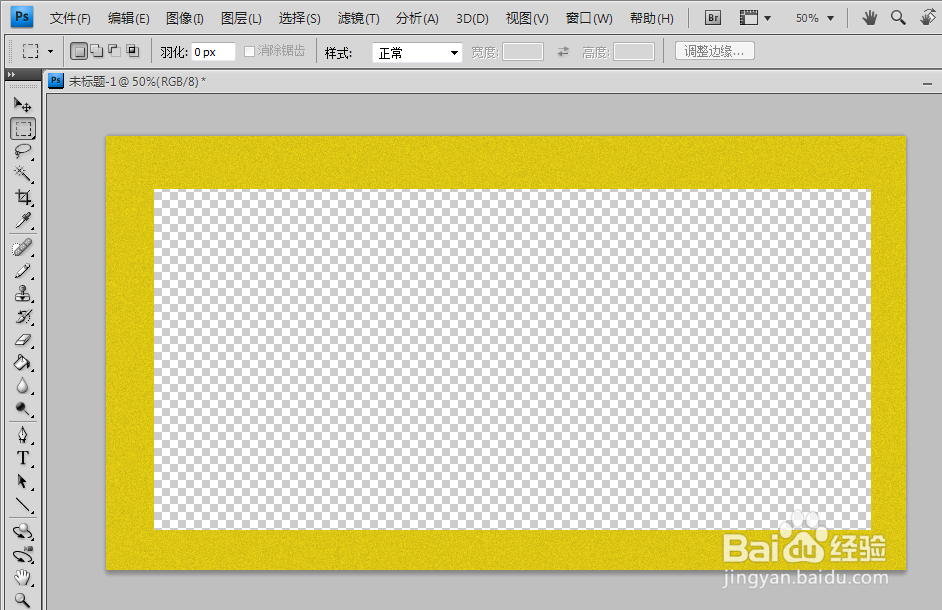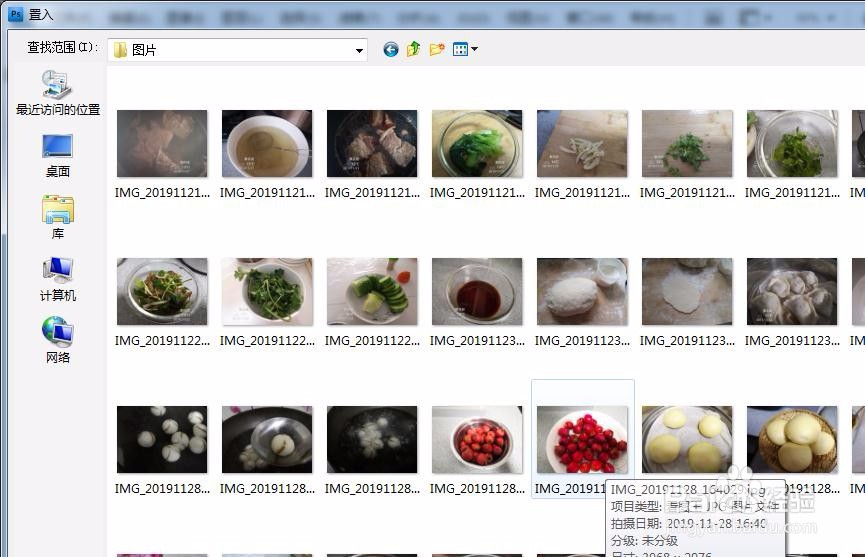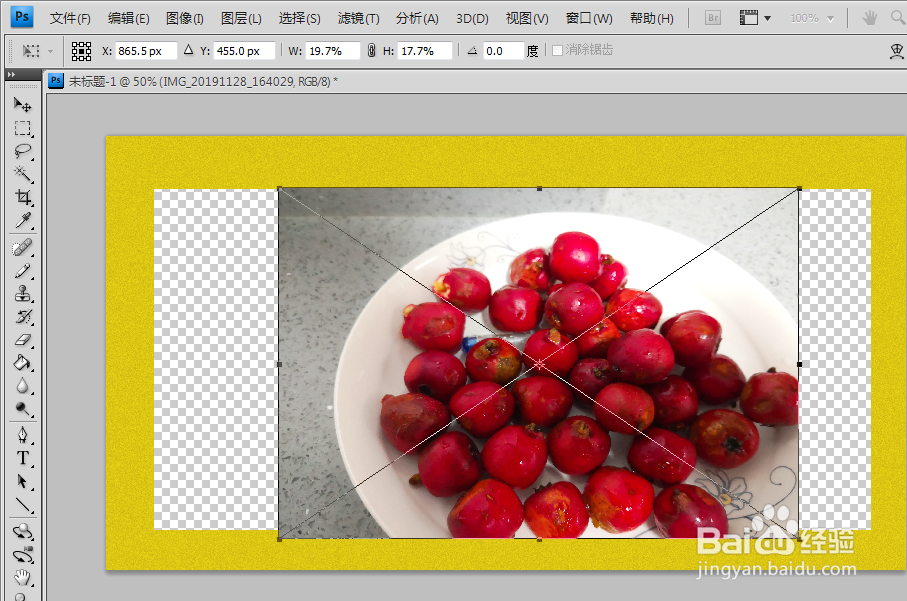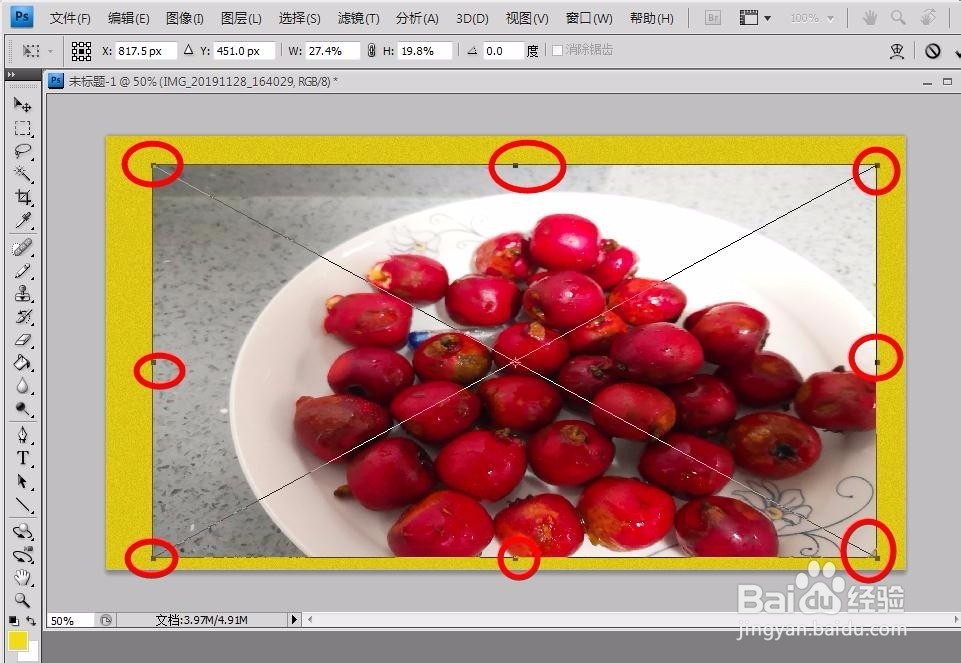零基础学PS:“置入”命令如何使用
1、打开一幅图片
2、单击“文件”下面的“置入”命令
3、弹出“置入”对话框后,选择一幅素材
4、选中我们需要的图片后,单击“置入”后,图片被“置入”第一幅图片中
5、在置入的图片中四周出现八个黑色的小点,点中控制点调整到合适的大小
6、调整后,可以把新置入的图片拖入到相框图层的下方,遮住多余的部分
声明:本网站引用、摘录或转载内容仅供网站访问者交流或参考,不代表本站立场,如存在版权或非法内容,请联系站长删除,联系邮箱:site.kefu@qq.com。
阅读量:42
阅读量:23
阅读量:82
阅读量:63
阅读量:61